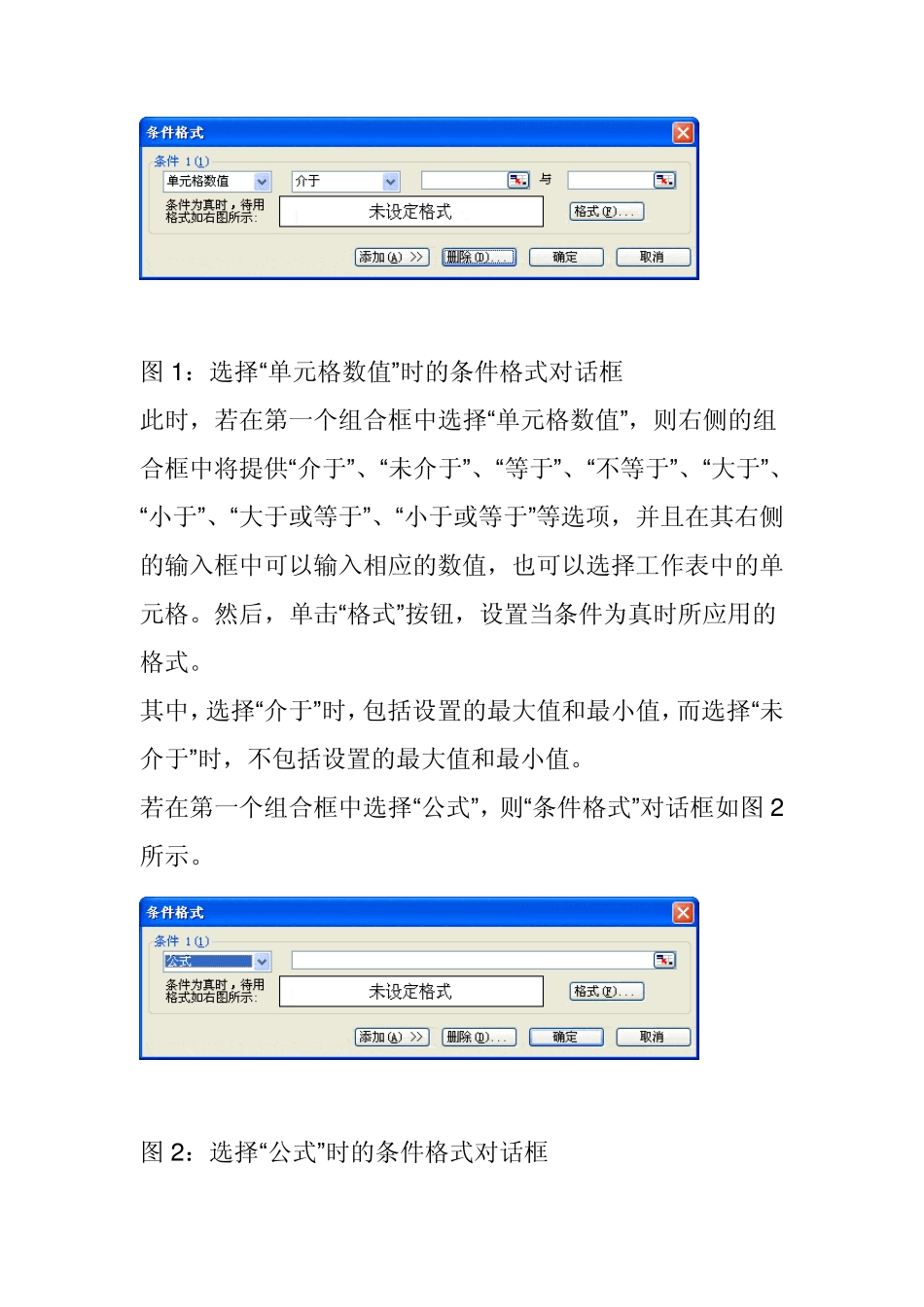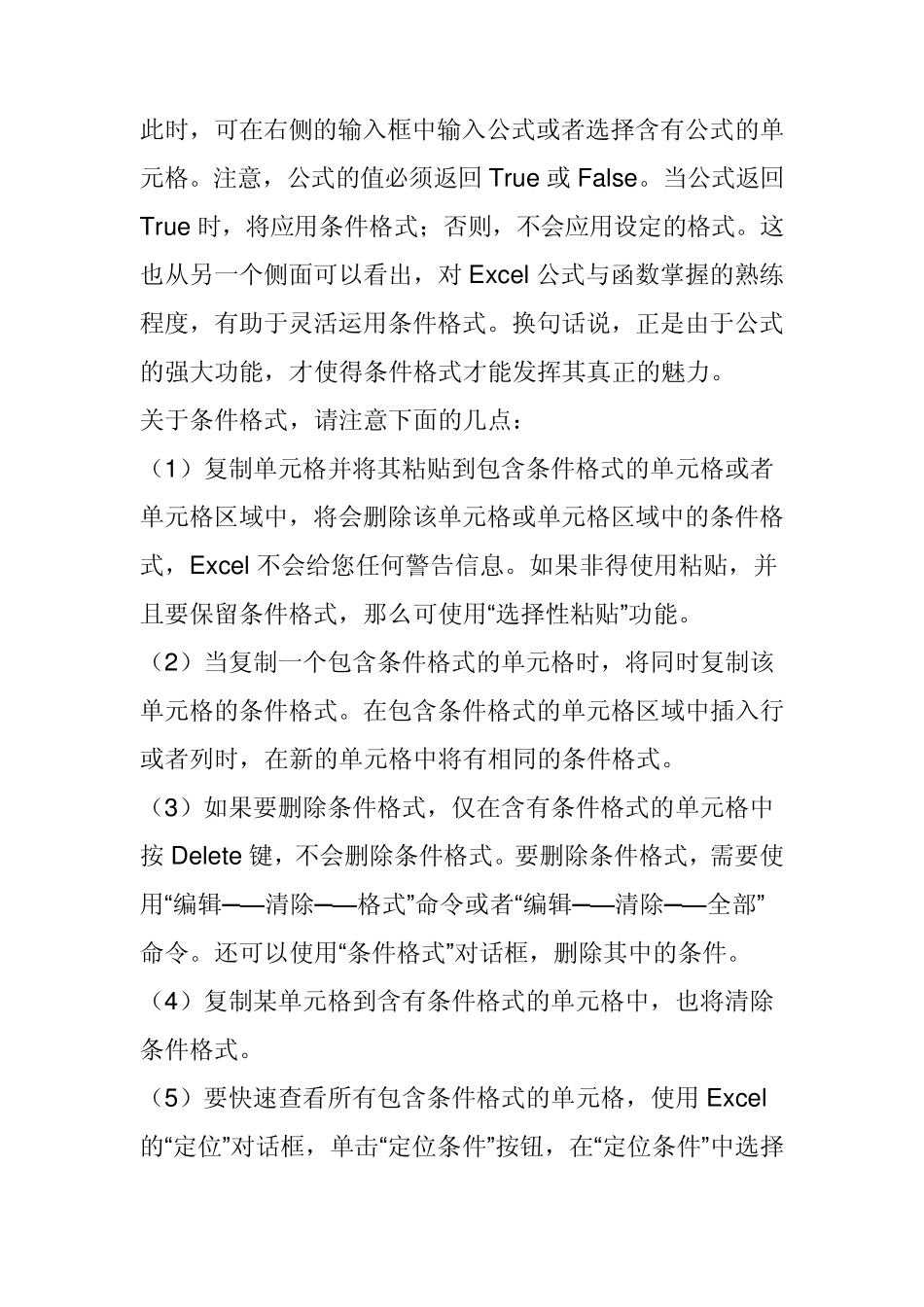在这里首先感谢作者: Ex cel2003 的条件格式详解(一) 条件格式可以在很大程度上改进电子表格的设计和可读性,允许指定多个条件来确定单元格的行为,根据单元格的内容自动地应用单元格的格式。可以设定多个条件,但 Ex cel 只会应用一个条件所对应的格式,即按顺序测试条件,如果该单元格满足某条件,则应用相应的格式规则,而忽略其他条件测试。 (以下内容适合于 Ex cel 2003 及其以前版本) 相关阅读:Ex cel2007 的条件格式应用实例 用“条件格式”让 Ex cel2007 单元格变立体 Ex cel2007 中利用条件格式确保数据输入 快速集合 Ex cel2007 中的特定条件格式的单元格 在Ex cel 2007 中清除条件格式 在使用条件格式时,首先选择要应用条件格式的单元格或单元格区域,然后单击菜单“格式─— 条件格式”,出现如图 1所示的“条件格式”对话框。在Ex cel 2003 及以前的版本中,条件格式最多只能设置三个条件。 图1 :选择“单元格数值”时的条件格式对话框 此时,若在第一个组合框中选择“单元格数值”,则右侧的组合框中将提供“介于”、“未介于”、“等于”、“不等于”、“大于”、“小于”、“大于或等于”、“小于或等于”等选项,并且在其右侧的输入框中可以输入相应的数值,也可以选择工作表中的单元格。然后,单击“格式”按钮,设置当条件为真时所应用的格式。 其中,选择“介于”时,包括设置的最大值和最小值,而选择“未介于”时,不包括设置的最大值和最小值。 若在第一个组合框中选择“公式”,则“条件格式”对话框如图2所示。 图2 :选择“公式”时的条件格式对话框 此时,可在右侧的输入框中输入公式或者选择含有公式的单元格。注意,公式的值必须返回 True 或False。当公式返回True 时,将应用条件格式;否则,不会应用设定的格式。这也从另一个侧面可以看出,对 Excel 公式与函数掌握的熟练程度,有助于灵活运用条件格式。换句话说,正是由于公式的强大功能,才使得条件格式才能发挥其真正的魅力。 关于条件格式,请注意下面的几点: (1)复制单元格并将其粘贴到包含条件格式的单元格或者单元格区域中,将会删除该单元格或单元格区域中的条件格式,Excel 不会给您任何警告信息。如果非得使用粘贴,并且要保留条件格式,那么可使用“选择性粘贴”功能。 (2)当复制一个包含条件格式的单元格时,将同时复制该单元格的条件格式。在包含条件格式的单元格区域中插入行或者列...